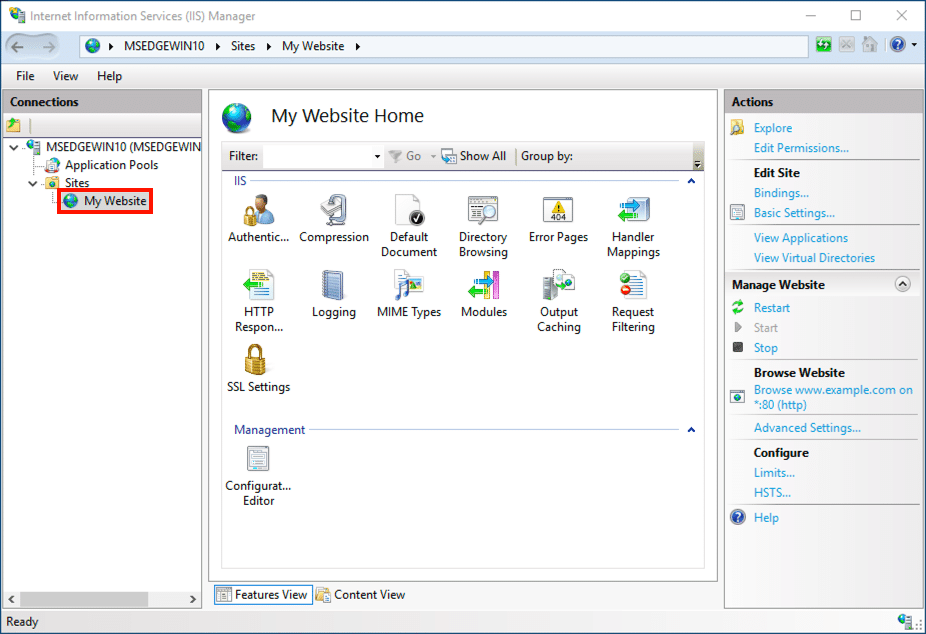所要時間: 15 minutes
このハウツーでは、インターネットインフォメーションサービス(IIS)で新しいWebサイトを設定する手順を説明します。 これらの手順は、Windows 10 Enterprise上のIIS 10に示されていますが、IIS 7および8にも同じ基本的な手順が適用されます。
- IISマネージャーを開きます。
Open インターネットインフォメーションサービス(IIS)マネージャ]。 検索フィールドに「IIS」と入力すると、すばやく検索できます。
- ウェブサイトを追加します。
をクリックしてコンピュータのディレクトリを展開します > 左側のペインのアイコンの左側。 次に、右クリック サイト をクリックして ウェブサイトを追加...
- サイト名を作成します。
ウェブサイトを追加 ウィンドウが開きます。 まず、ウェブサイトの覚えやすい名前を サイト名 フィールド。
- 物理パスを追加します。
ウェブサイトのファイルが含まれているディレクトリに移動して、 物理パス フィールド。
- バインドオプションを設定します。
バインディング、選択 タイプ (HTTPまたはHTTPS)、 IPアドレス, ポート, ホスト名.
- ウェブサイトを開始するかどうかを決定します。
ウェブサイトをすぐに開始したい場合は、 すぐにウェブサイトを開始 チェックされています。 そうでない場合は、チェックを外します。
- やり終える。
クリック OK ボタンをクリックして、新しいWebサイトの作成を完了します。
- 次のステップ。
後に ウェブサイトを追加 ウィンドウが閉じると、サイトのリストに新しいWebサイトが表示されます。 この時点で、SSL /で新しいWebサイトを保護することをお勧めします。TLS 証明書。 詳細な手順については、SSL.comのハウツーを参照してください。
• 証明書署名要求(CSR)IIS 10
• SSLの注文と取得/TLS 鑑定書
• SSL /をインストールしますTLS IIS 10の証明書
• IIS 10でのバインド


![インターネットインフォメーションサービス(IIS)マネージャ]](https://ee2cc1f8.rocketcdn.me/wp-content/uploads/2020/04/iis-10-new-website-01.png)
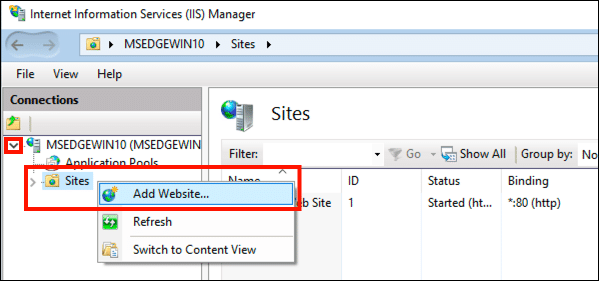
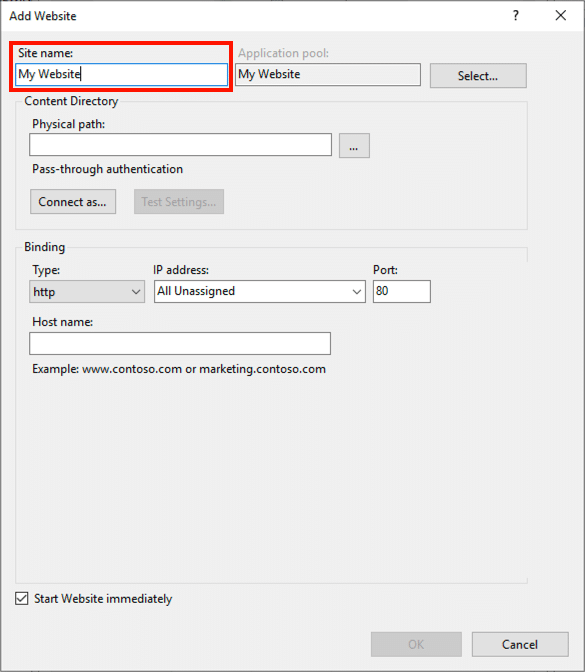
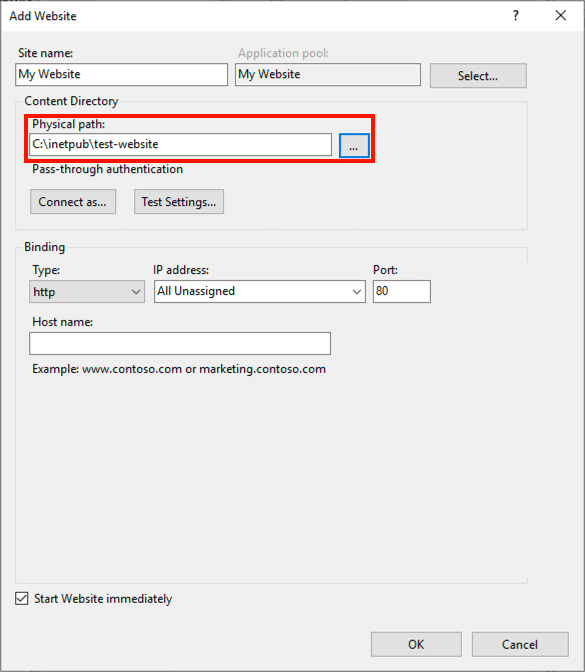
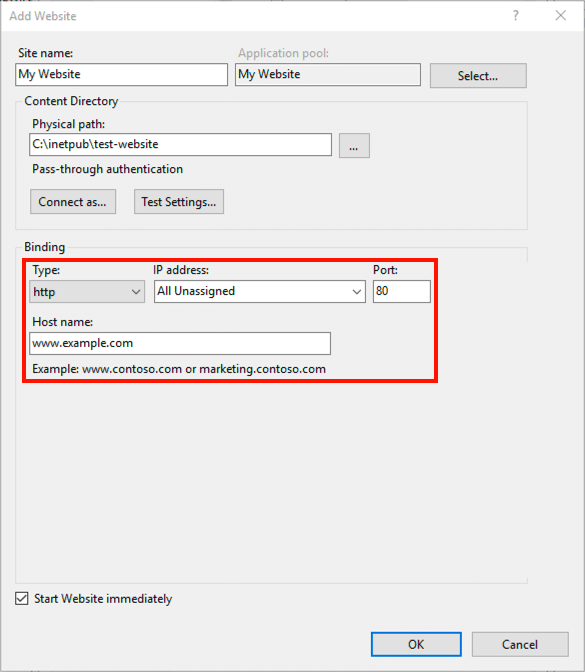
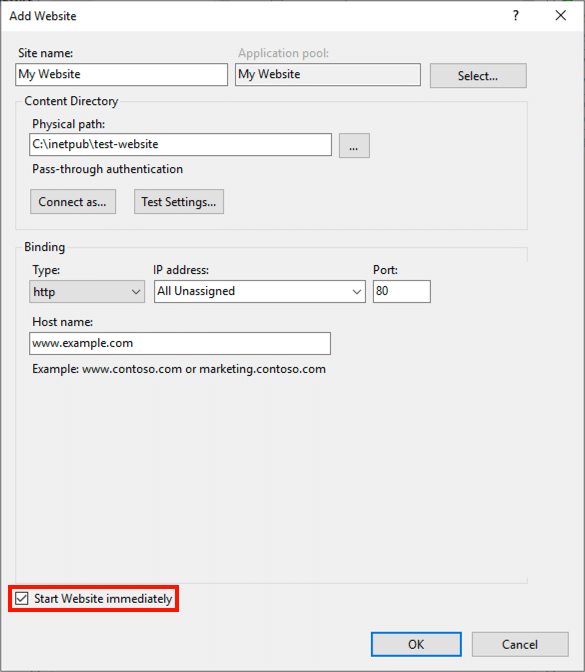
![[OK]ボタン](https://ee2cc1f8.rocketcdn.me/wp-content/uploads/2020/05/iis-10-new-website-08.png)